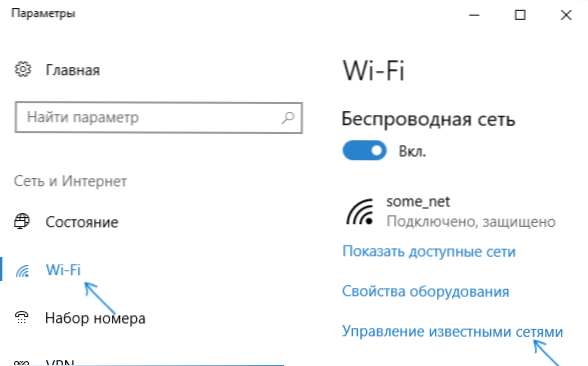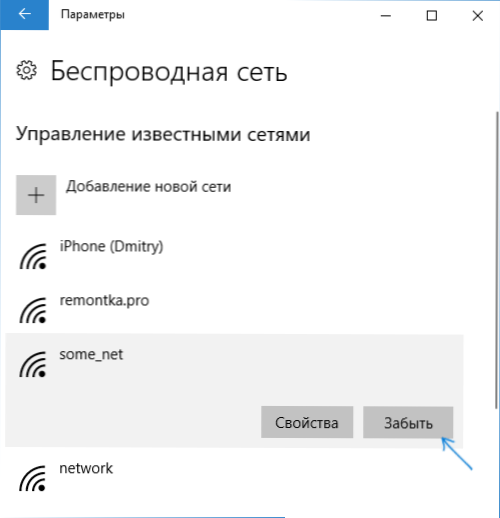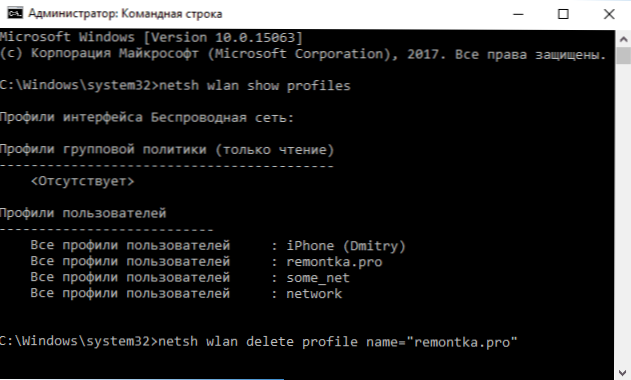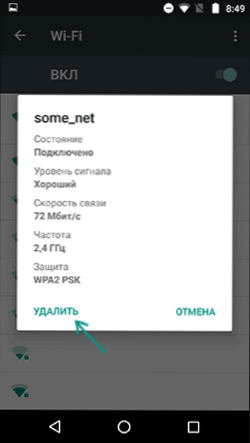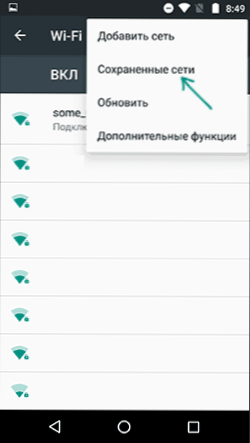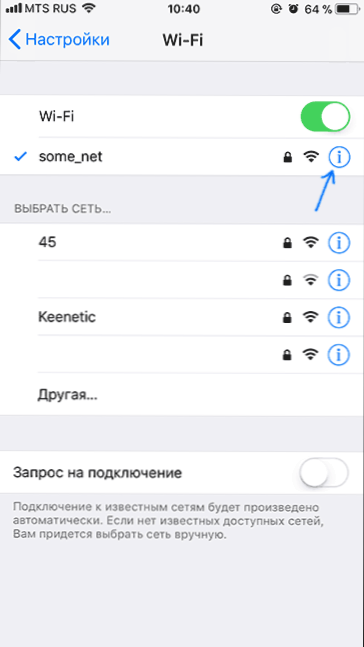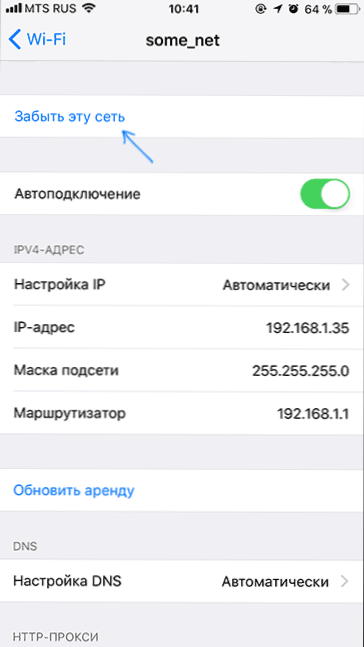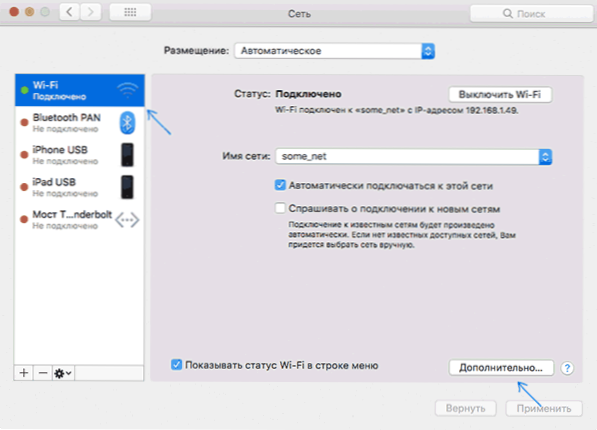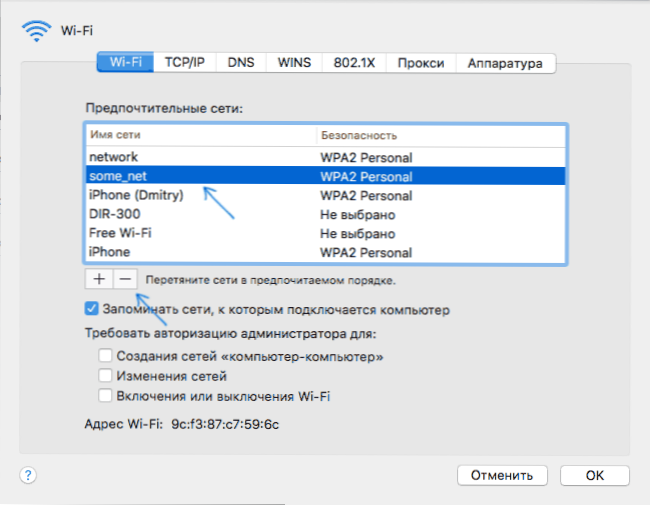Gdy urządzenie jest podłączone do sieci bezprzewodowej, domyślnie zapisuje ustawienia sieciowe (SSID, typ szyfrowania, hasło), a następnie używa tych ustawień do automatycznego łączenia się z siecią Wi-Fi. W niektórych przypadkach może to powodować problemy: na przykład, jeśli hasło zostało zmienione w ustawieniach routera, to z powodu rozbieżności między zapisanymi i zmienionymi danymi można uzyskać komunikat "Błąd uwierzytelnienia", "Ustawienia sieciowe zapisane na tym komputerze nie spełniają wymagań tej sieci" i podobne błędy.
Gdy urządzenie jest podłączone do sieci bezprzewodowej, domyślnie zapisuje ustawienia sieciowe (SSID, typ szyfrowania, hasło), a następnie używa tych ustawień do automatycznego łączenia się z siecią Wi-Fi. W niektórych przypadkach może to powodować problemy: na przykład, jeśli hasło zostało zmienione w ustawieniach routera, to z powodu rozbieżności między zapisanymi i zmienionymi danymi można uzyskać komunikat "Błąd uwierzytelnienia", "Ustawienia sieciowe zapisane na tym komputerze nie spełniają wymagań tej sieci" i podobne błędy.
Możliwym rozwiązaniem jest zapomnieć o sieci Wi-Fi (tj. Usunąć dane przechowywane dla niej z urządzenia) i ponownie połączyć się z tą siecią, co zostanie omówione w tej instrukcji. Podręcznik prezentuje metody dla systemu Windows (w tym przy użyciu wiersza poleceń), Mac OS, iOS i Android. Zobacz też: Jak znaleźć hasło do sieci Wi-Fi, jak ukryć sieci Wi-Fi innych osób na liście połączeń.
Jak zapomnieć o sieci Wi-Fi w Windows 10 i Windows 7
Aby zapomnieć o ustawieniach sieci Wi-Fi w systemie Windows 10, wystarczy wykonać te proste czynności.
- Przejdź do Ustawienia - Sieć i Internet - Wi-Fi (lub kliknij ikonę połączenia w obszarze powiadomień - "Ustawienia sieciowe i internetowe" - "Wi-Fi") i wybierz "Zarządzaj znanymi sieciami".
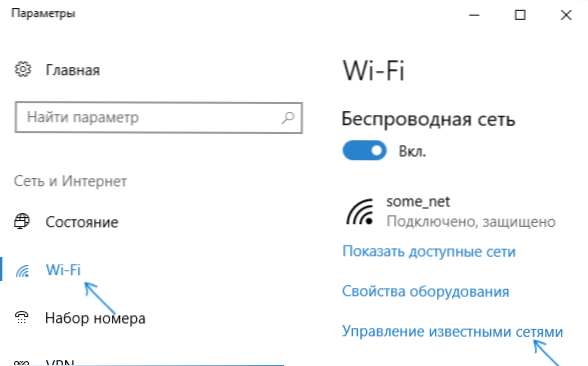
- Na liście zapisanych sieci wybierz sieć, której parametry chcesz usunąć, i kliknij przycisk "Zapomnij".
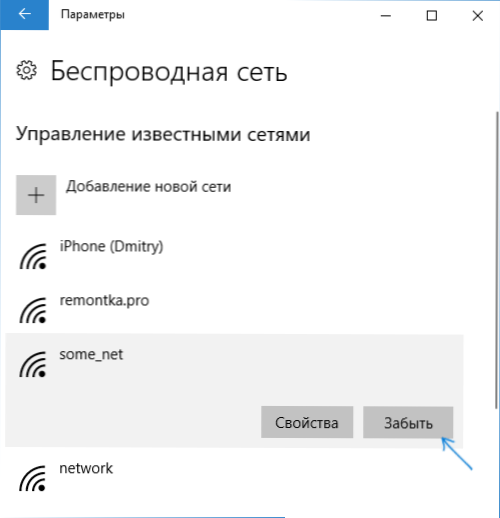
Gotowe, teraz, jeśli to konieczne, możesz ponownie połączyć się z tą siecią, a ponownie otrzymasz żądanie hasła, tak jak przy pierwszym połączeniu.
W systemie Windows 7 kroki będą podobne:
- Przejdź do Centrum sieci i udostępniania (kliknij prawym przyciskiem myszy ikonę połączenia - żądany element w menu kontekstowym).
- W lewym menu wybierz "Zarządzaj sieciami bezprzewodowymi".
- Na liście sieci bezprzewodowych wybierz i usuń sieć Wi-Fi, którą chcesz zapomnieć.
Jak zapomnieć o ustawieniach sieci bezprzewodowej za pomocą wiersza poleceń systemu Windows
Zamiast korzystać z interfejsu ustawień, aby usunąć sieć Wi-Fi (która zmienia się z wersji na wersję w systemie Windows), można zrobić to samo za pomocą wiersza poleceń.
- Uruchom wiersz polecenia jako administrator (w systemie Windows 10 można uruchomić wpisując „Wiersz polecenia” w wyszukiwarce na pasku zadań, a następnie kliknij prawym przyciskiem myszy na wynik i wybierz „Uruchom jako administrator” w systemie Windows 7, aby zastosować podobną metodę, lub znaleźć wiersz poleceń w standardowych programach iw menu kontekstowym wybierz "Uruchom jako administrator").
- W wierszu polecenia wprowadź polecenie Pokaż profile netsh wlan i naciśnij Enter. W wyniku tego wyświetlone zostaną nazwy zapisanych sieci Wi-Fi.
- Aby zapomnieć o sieci, użyj polecenia (zastępując nazwę sieci)
netsh wlan usuń nazwę profilu = "nazwa_sieci"
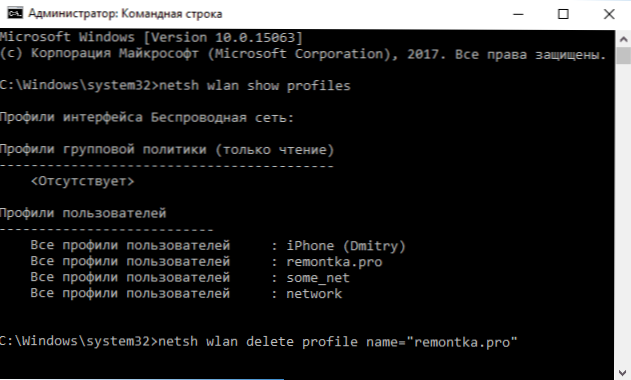
Następnie możesz zamknąć linię poleceń, zapisana sieć zostanie usunięta.
Instrukcja wideo
Usuń zapisane ustawienia Wi-Fi na urządzeniu z Androidem
Aby zapomnieć o zapisanej sieci Wi-Fi na telefonie lub tablecie z Androidem, wykonaj następujące kroki (elementy menu mogą się nieco różnić w różnych markowych powłokach i wersjach Androida, ale logika działania jest taka sama):
- Przejdź do Ustawienia - Wi-Fi.
- Jeśli jesteś podłączony do sieci, którą chcesz zapomnieć, po prostu kliknij na nią i w otwartym oknie kliknij "Usuń".
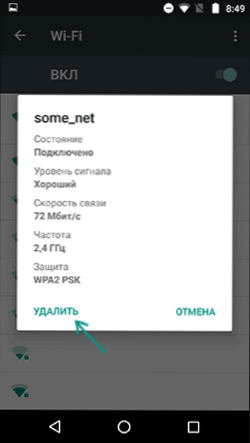
- Jeśli nie jesteś podłączony do sieci, którą chcesz usunąć, otwórz menu i wybierz "Zapisane sieci", następnie kliknij nazwę sieci, którą chcesz zapomnieć, i wybierz "Usuń".
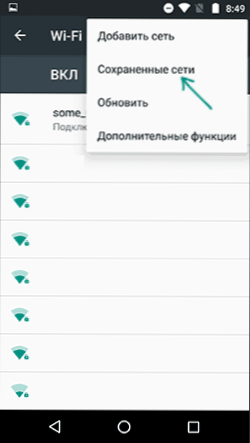
Jak zapomnieć o sieci bezprzewodowej na iPhonie i iPadzie
Kroki wymagane do zapomnienia sieci Wi-Fi na iPhonie będą następujące (uwaga: tylko sieć "widoczna" w danym momencie zostanie usunięta):
- Przejdź do ustawień - Wi-Fi i kliknij literę "i" po prawej stronie nazwy sieci.
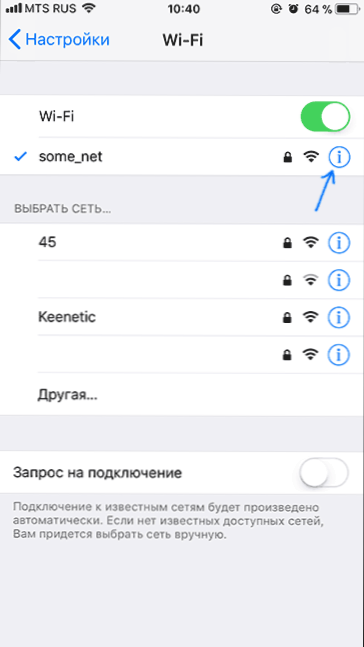
- Kliknij "Zapomnij tę sieć" i potwierdź usunięcie zapisanych ustawień sieci.
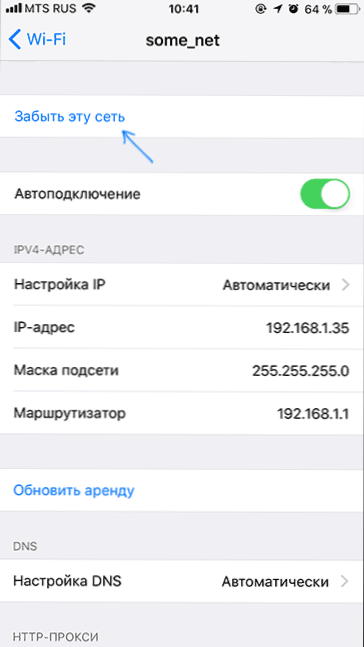
Mac OS X
Aby usunąć zapisane ustawienia sieci Wi-Fi na komputerze Mac:
- Kliknij ikonę połączenia i wybierz "Otwórz ustawienia sieciowe" (lub przejdź do "Ustawienia systemu" - "Sieć"). Upewnij się, że sieć Wi-Fi jest zaznaczona na liście po lewej stronie i kliknij przycisk "Zaawansowane".
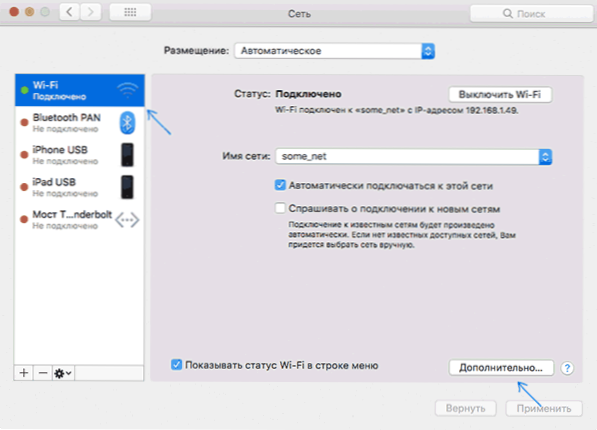
- Wybierz sieć, którą chcesz usunąć, i kliknij przycisk ze znakiem minus, aby go usunąć.
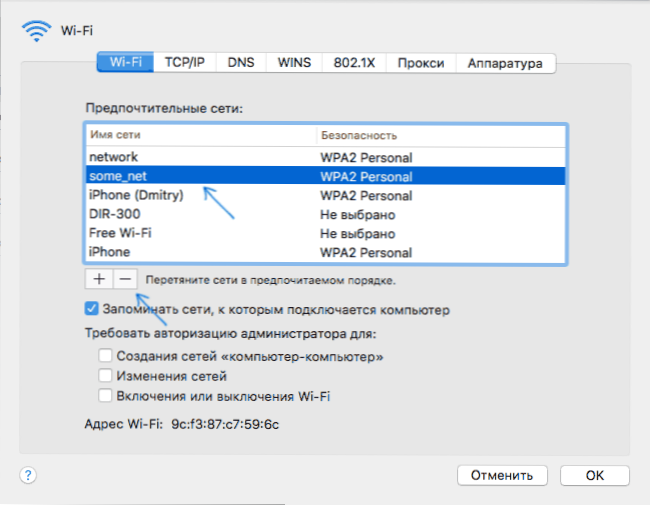
To wszystko. Jeśli coś nie działa, zadawaj pytania w komentarzach, postaram się odpowiedzieć.